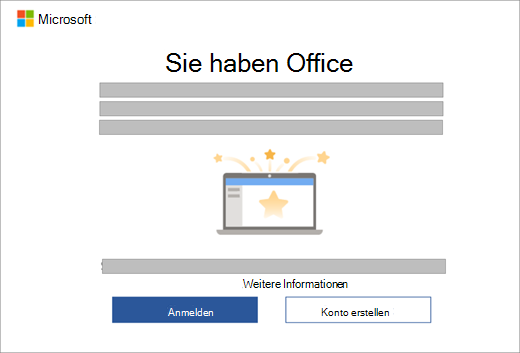Aktivieren von Office
|
Durch den geführten Support in Ihrem Browser können Sie digitale Lösungen für Office bereitstellen. |
Wählen Sie unten Ihre Version von Microsoft 365 aus, um zu erfahren, wie Microsoft 365 aktiviert wird.
Aktivieren Sie Microsoft 365 oder eine Version ohne Abonnement Office
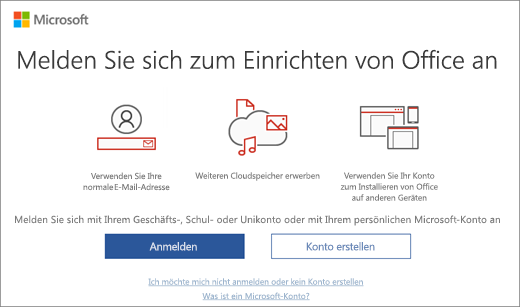
Wenn Sie eine Microsoft 365-App starten, die nicht aktiviert ist, werden Sie aufgefordert, sich bei Microsoft 365 anzumelden. Melden Sie sich mit dem Microsoft-Konto oder dem Geschäfts- oder Schulkonto an, das Sie zum Kaufen oder Abonnieren von Microsoft 365 verwendet haben.
Hinweis: Wenn Microsoft 365 auf Ihrem neuen Gerät vorinstalliert war, lesen Sie Aktivieren von Office, das auf einem neuen Windows-Gerät vorinstalliert ist.
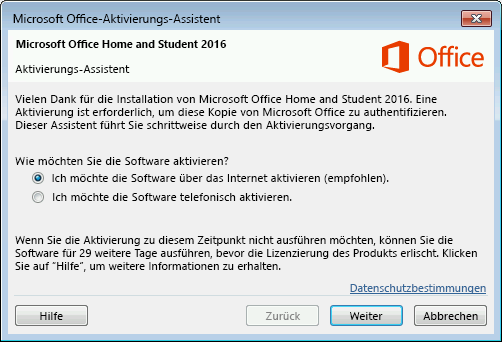
Wenn der Aktivierungsassistent angezeigt wird, benötigt Microsoft 365 Ihre Hilfe zum Aktivieren. Folgen Sie den Anweisungen im Assistenten, um Microsoft 365 zu aktivieren.
Hilfe zum Aktivieren von Office mithilfe des Aktivierungsassistenten
Aktivieren von Microsoft 365, das auf einem neuen Windows-Gerät vorinstalliert ist
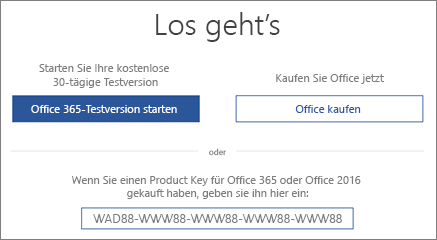
Wenn dieser Bildschirm angezeigt wird, ist Microsoft 365 als Microsoft 365 Family-Testversion installiert
Dieser Bildschirm wird angezeigt, wenn Sie sich bei Microsoft 365 anmelden, das auf einem neuen Gerät vorinstalliert ist, aber nicht über ein Microsoft 365-Produkt verfügt, das Ihrem Konto zugeordnet ist.
Um Microsoft 365 auf Ihrem neuen Gerät zu verwenden, können Sie eine einmonatige Microsoft 365-Testversion von Microsoft 365 Family aktivieren. Sie können Microsoft 365 auch kaufen, Microsoft 365 einem vorhandenen Microsoft 365-Abonnement hinzufügen oder einen Product Key von einer neuen Product Key-Karte eingeben. Wenn Sie eine ältere Kopie von Microsoft 365 haben, können Sie stattdessen diese installieren.
Sie können auch unseren geführten Supportin Ihrem Browser ausprobieren, um Bei Problemen mit der Microsoft 365-Aktivierung zu helfen.
Aktivieren eines Microsoft 365-Kaufs oder Angebotes, das auf einem neuen Windows-Gerät enthalten ist
Wenn dieser Bildschirm angezeigt wird, ist Microsoft 365 als einjähriges Abonnement oder einmaliger Kauf installiert
Ein digitaler Product Key wird auf Ihren PC übertragen, sodass Sie keinen gedruckten Product Key erhalten bzw. benötigen. Sie aktivieren Microsoft 365, indem Sie sich mit einem Microsoft-Konto anmelden. Wird Ihr Microsoft-Konto erkannt, wird es auf diesem Bildschirm angezeigt. Nach der Anmeldung wird Ihr Produkt Ihrem Microsoft-Konto hinzugefügt, sodass Sie es später erneut installieren oder Ihr neues Abonnement ohne einen Product Key verwalten können.
Sie können auch unseren geführten Supportin Ihrem Browser ausprobieren, um Bei Problemen mit der Microsoft 365-Aktivierung zu helfen.
Aktivieren von Office über das Microsoft Workplace Discount Program
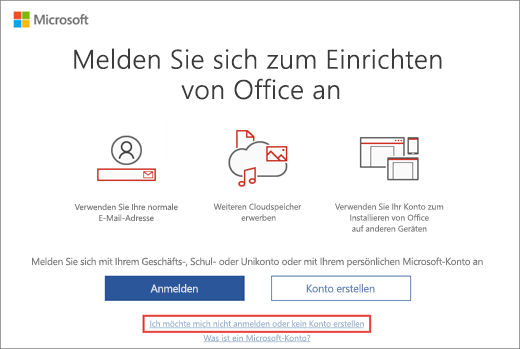
Wenn Sie Office Professional Plus, Visio Professional oder Project Professional über das Microsoft Workplace Discount Program-Angebot (ehemals als Microsoft Home Use Program bekannt) Ihres Arbeitgebers erworben haben, wählen Sie Ich möchte mich nicht anmelden oder ein Konto erstellen (unten auf dem Bildschirm) aus, und geben Sie Ihren Product Key ein.
Abrufen Ihres Product Keys für das Microsoft Workplace Discount Program
Aktivieren eines nagelneuen Microsoft 365-Product Keys
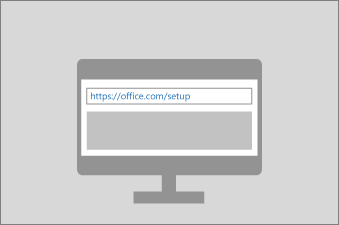
Wenn Sie eine neue Microsoft 365 Product Key-Karte erworben haben oder wenn Sie beim Kauf von Microsoft 365 über einen Online Shop einen Product Key erhalten haben, wechseln Sie zu Office.com/setup oder Microsoft365.com/setup, und folgen Sie den Anweisungen auf dem Bildschirm. Dies ist ein einmaliger Vorgang, bei dem Ihr neues Produkt Ihrem Microsoft-Konto hinzugefügt wird. Nachdem Sie Ihren Key eingelöst haben, können Sie Office installieren.
Behandeln von Fehlern bei der Aktivierung
Wenn Microsoft 365 nicht aktiviert werden kann, ist es schließlich nicht mehr lizenziert, und alle Bearbeitungsfunktionen von Microsoft 365 werden deaktiviert. Die Lizenz von Microsoft kann aus verschiedenen Gründen wegfallen. Wenn Ihr Microsoft 365-Abonnement z. B. abläuft, müssen Sie es verlängern, um alle Features von Microsoft 365 wiederherzustellen.
Wenn Microsoft 365 auf Ihrem neuen PC vorinstalliert war, müssen Sie eine Microsoft 365 Family-Testversion starten oder Microsoft 365 kaufen, um Microsoft 365 weiterhin verwenden zu können.
Hinweis: Wenn Sie Microsoft 365 unter Windows 7 ausführen (Wird nicht mehr unterstützt. Lesen Sie Ende des Supports für Windows 7 und Office), müssen Sie sicherstellen, dass TLS 1.2 standardmäßig aktiviert ist. Lesen Sie Update zum Aktivieren von TLS 1.1 und TLS 1.2 als sichere Standardprotokolle in WinHTTP in Windows.
Siehe auch
Beim Öffnen einer Microsoft 365-Anwendung wird ein Hinweis zu meinem Abonnement angezeigt